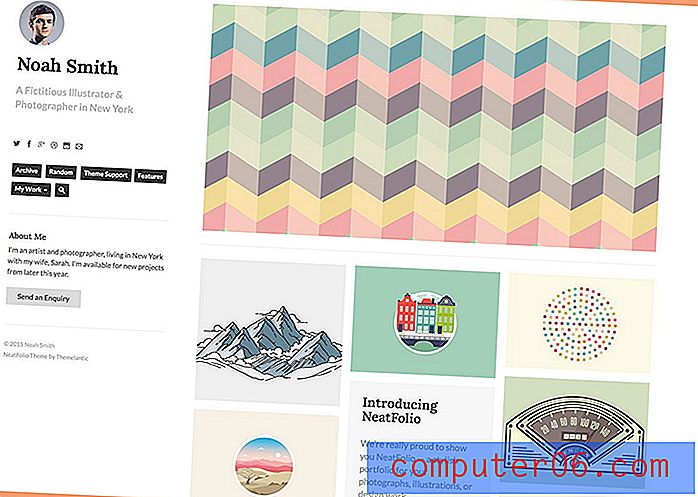Slik tilbakestiller du en iPhone 11 til fabrikk
Trinnene i denne guiden viser deg hvordan du tilbakestiller en Apple iPhone 11 til fabrikkinnstillinger i iOS 13.
- Trykk på Innstillinger- ikonet.
- Velg alternativet Generelt .
- Bla nedover og velg Tilbakestill .
- Trykk på Slett alt innhold og innstillinger- knappen.
- Trykk på Slett nå- knappen.
Det kan hende du eventuelt må tilbakestille eller tilbakestille iPhone 11 til harddisken hvis du bytter til en annen telefon og handler din, eller hvis du selger eller gir den til en annen person.
Tidligere metoder for å utføre denne tilbakestillingen fra fabrikken, inkludert en metode som benyttet iTunes, men det er nå et praktisk alternativ på iPhone 11 som gir deg en rask og enkel måte å slette alt innholdet og innstillingene dine for å gjenopprette enheten til fabrikkinnstillingene som den hadde da du først kjøpte den selv.
Opplæringen vår nedenfor vil vise deg hvordan du kan gjøre om å tilbakestille iPhone 11 til fabrikkinnstillinger, slik at det egentlig er en ny iPhone for hvem som helst vil ha den neste.
Hvordan hardt tilbakestille en iPhone 11
Trinnene i denne artikkelen ble utført på en iPhone 11 i iOS 13.1.3. Disse trinnene vil imidlertid også fungere på andre iPhone-modeller som bruker iOS 13, for eksempel en iPhone 8, iPhone X eller en iPhone 11 Pro Max. Du kan også bruke disse trinnene til å tilbakestille en iPad til å bruke iOS 13.
Før du fullfører disse trinnene, må du være sikker på at du vil slette iPhone-innhold og innstillinger fra enheten. Selv om du kan gjenopprette iPhone-data og innstillinger fra en sikkerhetskopi i iCloud eller via iTunes på Mac- eller Windows-PCen, kan det være en langsom og kjedelig prosess. Eller, hvis du ikke har en iPhone-sikkerhetskopi noe sted, vil du bare miste alle dataene og innstillingene dine ved å fullføre denne fabrikkinnstillingen.
Det er alltid best å opprette en sikkerhetskopi av iPhone først, spesielt hvis du utfører denne fabrikkinnstillingen fordi du feilsøker et problem og vil fortsette å bruke enheten for deg selv. Du kan opprette en iTunes-sikkerhetskopi ved å gå til Innstillinger> velge din Apple-ID øverst> iCloud> iCloud-sikkerhetskopi> Sikkerhetskopiere nå .

Trinn 1: Åpne Innstillinger- appen.
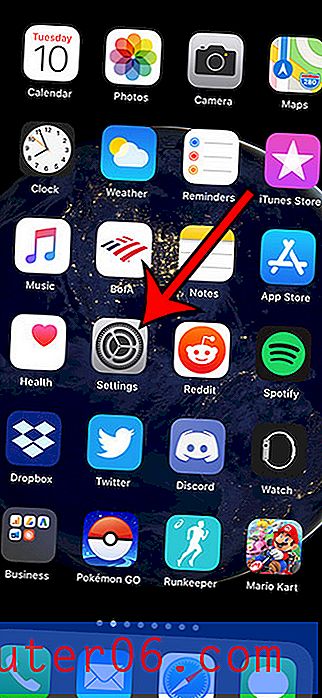
Trinn 2: Åpne General- menyen.
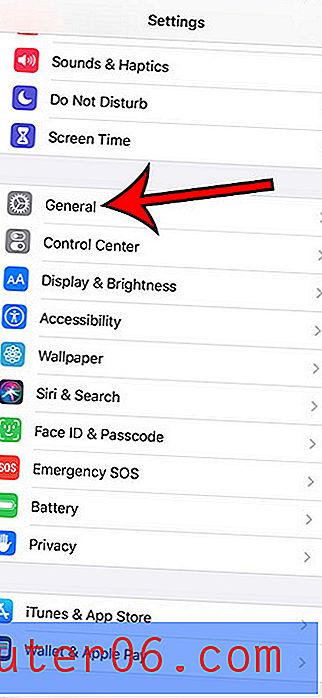
Trinn 3: Bla til bunnen av menyen og velg Tilbakestill alternativet.
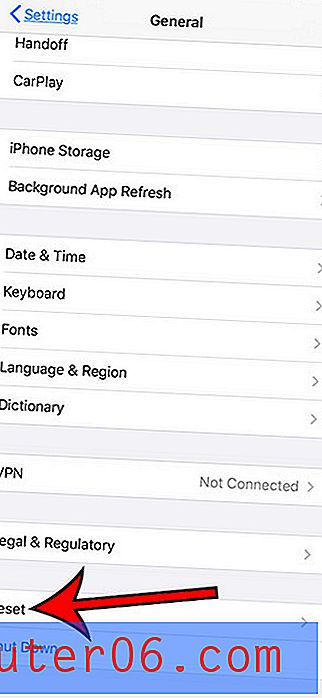
Trinn 4: Trykk på Slett alt innhold og innstillinger- knappen.
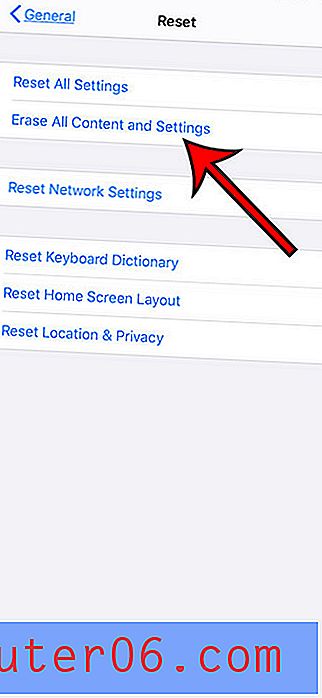
Trinn 5: Trykk på Slett nå- knappen. Eller, hvis du først vil opprette en iCloud-sikkerhetskopi, kan du velge det alternativet i stedet.
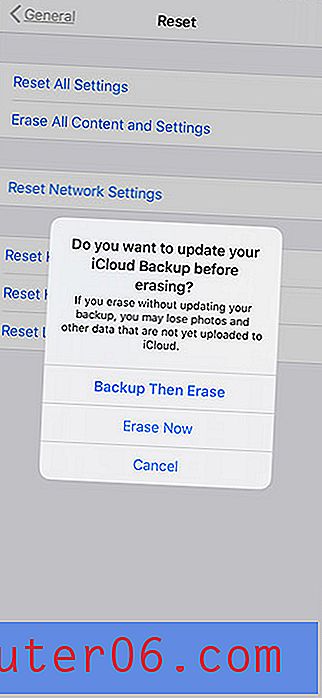
Mer informasjon om å gjøre tilbakestilling av fabrikken eller hard tilbakestilling på en iPhone 11
- Hvis du vil starte iPhone 11 på nytt, kan du gjøre det ved å holde inne sideknappen og enten volum opp knappen eller volum ned knappen samtidig. Du kan deretter flytte glidebryteren til høyre for å slå av enheten. Når enheten har fullført avstengningsprosessen, kan du holde Sideknappen for å starte den på nytt. Du må angi passordet ditt for å komme tilbake til startskjermen. Dette er kjent som en myk tilbakestilling, og er den ideelle måten å starte enheten på nytt om mulig.
- Hvis iPhone 11-en din sitter fast og du trenger å vite hvordan du skal tvinge den til å starte på nytt, kan du gjøre det ved å trykke på volum opp-knappen, deretter volum ned-knappen og deretter holde sideknappen til enheten slås av. Merk at disse tre trinnene må gjøres ganske raskt. IPhone 11 bør deretter starte på nytt, på hvilket tidspunkt vil du se den hvite Apple-logoen som gir deg beskjed om at iPhone 11 starter på nytt.
- Hvis iPhone 11 har en passordkode på seg, må du kjenne til passordet for å fullføre tilbakestillingen fra fabrikken. I tillegg, hvis det er angitt en passordkode for skjermen på enheten, må du også vite det.
- Hvis du har en eldre iPhone-modell som har en Hjem-knapp (for eksempel en iPhone SE eller en iPhone 7), kan du starte enheten på nytt ved å holde Hjem-knappen og på / av-knappen samtidig til enheten starter på nytt.
- Du kan legge merke til at det er en håndfull andre alternativer på Tilbakestill-menyen, inkludert ting som Tilbakestill nettverksinnstillinger og Tilbakestill tastaturordbok. Det er nyttig å vite at disse alternativene kan være plassert på denne menyen, siden du eventuelt vil trenge dem i fremtiden.
Finn ut hvordan du kan blokkere YouTube på en iPhone hvis du gir enheten til et barn og ikke vil at de skal kunne bruke YouTube-appen eller se videoer i Safari-nettleseren.